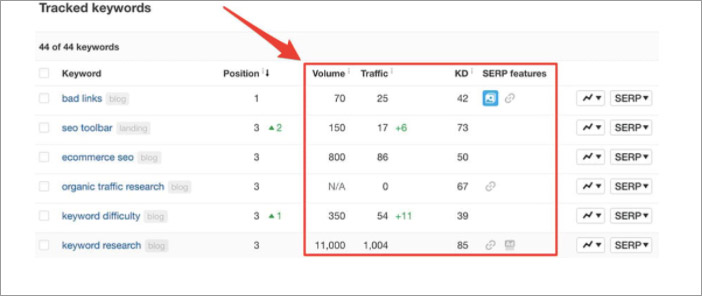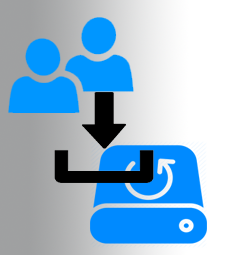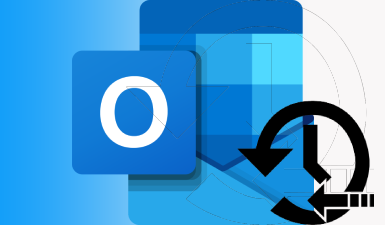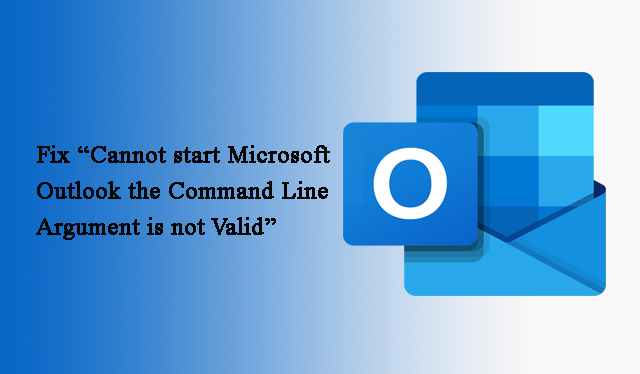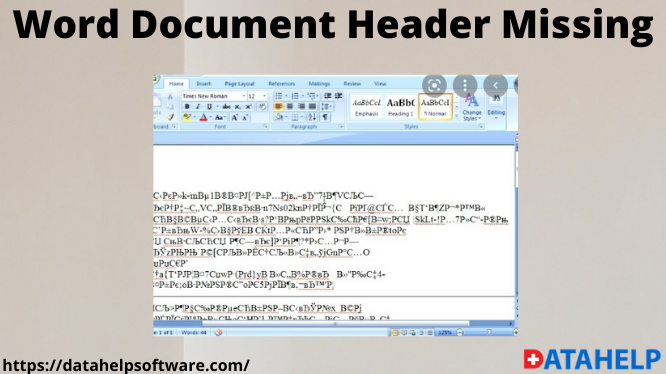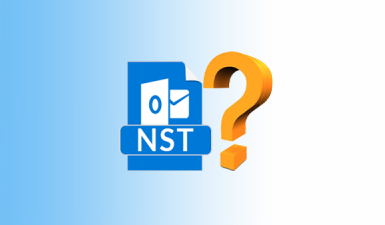Проблемы производительности Outlook с большими почтовыми ящиками
Microsoft Outlook – наиболее известное клиентское приложение электронной почты, используемое многими бизнес-пользователями. Но со временем пользователи начинают сталкиваться со многими проблемами при чтении, перемещении или удалении электронных писем. Обычно проблема возникает из-за увеличения размера ваших файлов Outlook PST. Когда почтовый ящик Outlook содержит большое количество элементов в своем почтовом ящике, размер почтового ящика Outlook будет чрезмерно большим. В конечном итоге это повлияет на производительность и эффективность Outlook.
Давайте обсудим, в чем заключаются проблемы производительности Outlook с большими почтовыми ящиками.
Возможные причины, вызывающие проблемы с производительностью Outlook
- Если размер файла данных Outlook превышает 10 гигабайт (ГБ).
- Когда в вашем почтовом ящике слишком много элементов, отправленных элементов, папки удаленных элементов и т. Д.
- Поврежденные или поврежденные файлы PST также могут повлиять на производительность Outlook.
Чтобы избежать всех подобных проблем, сначала мы собираемся обсудить некоторые ручные обходные пути.
Программы для Windows, мобильные приложения, игры - ВСЁ БЕСПЛАТНО, в нашем закрытом телеграмм канале - Подписывайтесь:)
Как вручную устранить проблемы с производительностью Outlook с большими почтовыми ящиками?
Вы должны уменьшить размер файла данных Outlook, перемещая или архивируя элементы из файла. Чтобы сделать то же самое, внимательно следуйте приведенным инструкциям, чтобы решить проблемы с производительностью Outlook, когда элементов слишком много.
Уловка 1: удаление ненужных элементов почтового ящика
Первый и самый важный метод решения проблем производительности Outlook 2010 с большим почтовым ящиком – удаление избыточных сообщений и вложений. Вот простые шаги для этого:
- Откройте приложение Outlook.
- На вкладке «Главная» в группе «Удалить» нажмите «Очистить».
Уловка 2: очистить удаленные элементы
После удаления нежелательных сообщений электронной почты рекомендуется очистить папку удаленных элементов Outlook.
- Выберите «Файл»> «Параметры»> вкладка «Дополнительно».
- В параметрах запуска и выхода Outlook установите флажок «Пустые удаленные элементы» при выходе из Outlook.
- Нажмите ОК для подтверждения.
Уловка 3. Поддерживайте ограничение на размер файла PST
В Microsoft Outlook есть предопределенное ограничение размера файла, которое пользователь должен соблюдать. И если вы увеличите этот лимит, у вас может возникнуть множество проблем. Емкость PST-файла зависит от версии MS Outlook, которую вы используете. Вот список:
- Outlook 2010 и более поздние версии – 50 ГБ.
- Outlook 2007 составляет 20 ГБ.
- Outlook 2002 составляет 2 ГБ.
Уловка 4: уменьшить размер файла данных Outlook
Когда вы удалили все нежелательные электронные письма и вложения из Outlook, но по-прежнему сталкиваетесь с проблемами производительности. Затем рекомендуется сжать размер файла PST. Сжатие PST-файла приведет к уменьшению размера PST-файла для решения проблем с большими почтовыми ящиками.
- Запустите Outlook.
- Щелкните правой кнопкой мыши папку «Удаленные» и выберите «Пустая папка».
- Щелкните Файл> Настройки учетной записи> Настройки учетной записи.
- На вкладке «Файлы данных» выберите файл данных Outlook и нажмите «Настройки».
- Наконец, нажмите кнопку «Сжать сейчас».
После выполнения этих шагов вы увидите, что файл Outlook PST будет в исходном размере. И это не повлияет на какие-либо файлы, уже присутствующие на нем.
Уловка 5: используйте режим кэширования данных Exchange
Иногда использование режима кэшированного обмена повышает производительность Outlook 2019, 2016, 2013, 2010 и всех нижеприведенных выпусков. Обычно пользователи запускают Outlook в интерактивном режиме, и в этом режиме он читает непосредственно с сервера. Это может вызвать проблемы с производительностью Outlook с большими почтовыми ящиками и медленным Интернетом.
Все эти ручные методы полезны, когда файл PST находится в работоспособном состоянии. Но если ваш PST-файл поврежден из-за большого размера почтового ящика, в этой ситуации описанные выше подходы не смогли решить эту проблему.
Автоматизированное решение для устранения проблем с производительностью Outlook с большими почтовыми ящиками
Как мы уже обсуждали, файл данных Outlook имеет предопределенный предел размера, если он превышает его, он повреждается. Таким образом, для восстановления поврежденных файлов пользователям рекомендуется выбрать сторонний инструмент. Этот мастер восстановления Outlook легко решает проблемы производительности Outlook с большими почтовыми ящиками.
Это одно из лучших программ, которое удаляет все типы повреждений из файла и возвращает его в нормальное рабочее состояние. Более того, он может выполнять быстрое восстановление из сильно поврежденного файла PST.
Суть
В приведенном выше блоге представлены как ручные, так и автоматизированные решения для устранения проблем с производительностью Outlook с большим PST-файлом почтового ящика. Если ручные решения не работают, рекомендуется использовать профессиональный инструмент. Предлагаемый автоматизированный инструмент специально разработан для работы с ошибками размера PST-файла. Это помогает легко решить проблемы с производительностью Outlook без потери данных.
Программы для Windows, мобильные приложения, игры - ВСЁ БЕСПЛАТНО, в нашем закрытом телеграмм канале - Подписывайтесь:)